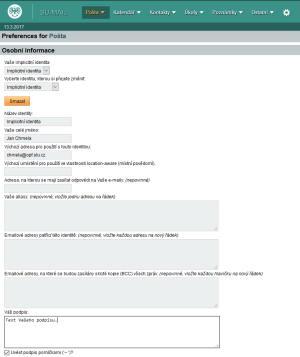Nastavení automatického podpisu
- po přihlášení v levém menu vybereme Nastavení, následně Profily a zvolíme profil
- zobrazí se pole pro vypnění údajů
- Vámi zvolený podpis vložíme do políčka Podpis
- po vyplnění zvolte Uložit
Nastavení automatického podpisu s logem
Pokud máte zájem do automatického podpisu vložit logo fakulty, musíte provést dva kroky:
- zapnout HTML editor
- vložit podpis a logo
Vložení automatického podpisu
- po přihlášení v levém menu vybereme Nastavení, následně Profily a zvolíme profil
- zobrazí se pole pro vypnění údajů
- aktivujte html editor kliknutím na ikonu pod nadpisem Podpis (Obr 1)
- předposlední volbou (ikona jako pro aktivaci html editoru) vložte požadované logo (z odkazu nebo z lokálního úložiště) a určete jeho velikost (doporučená šířka 200 a výška 156) (Obr 2)
- nezapomeňte podpis Uložit